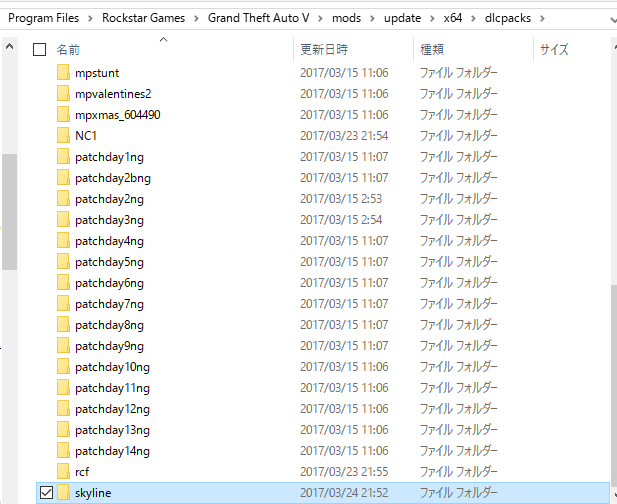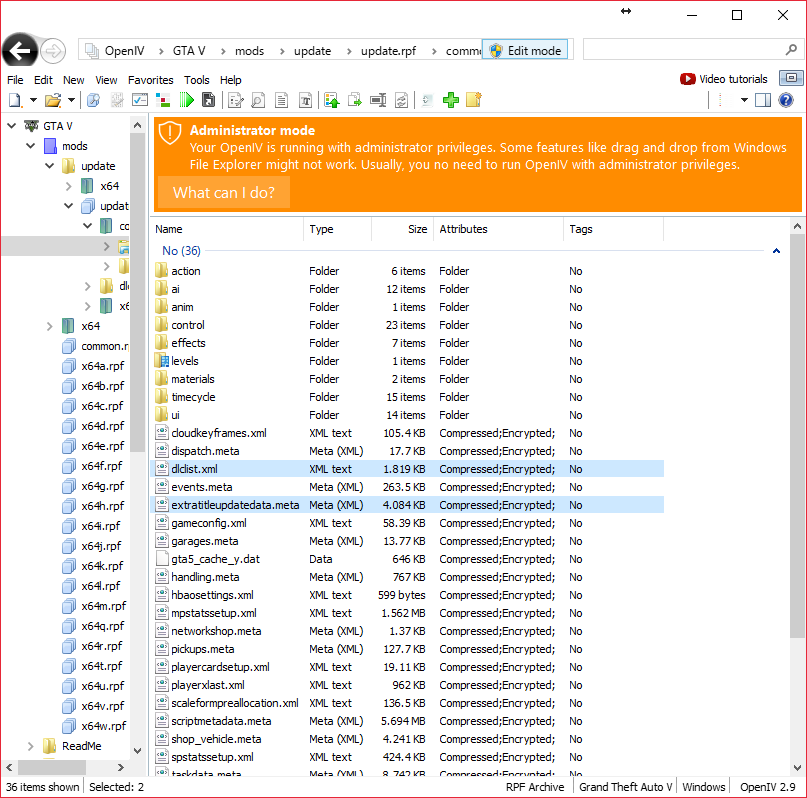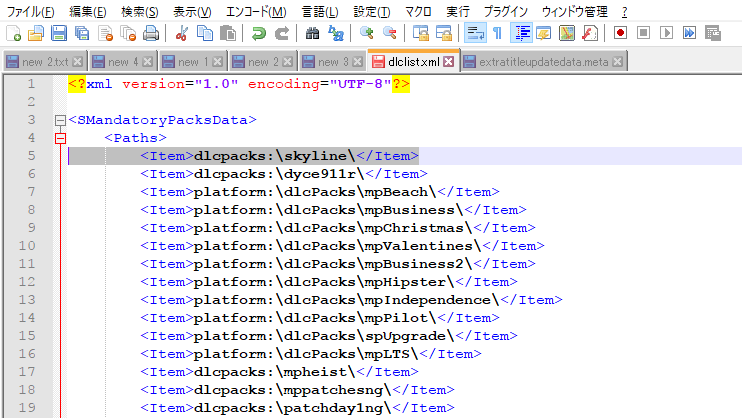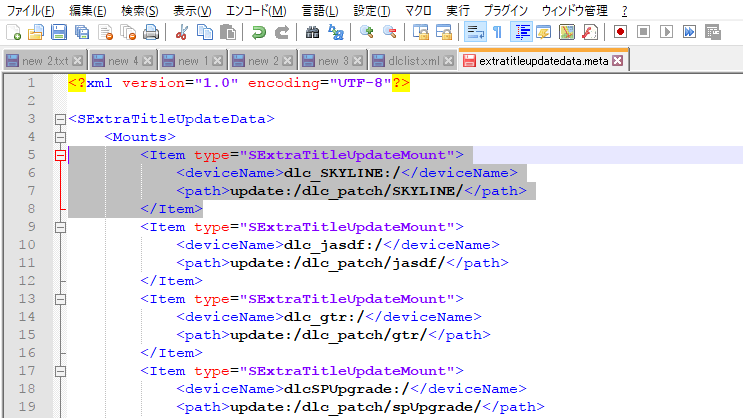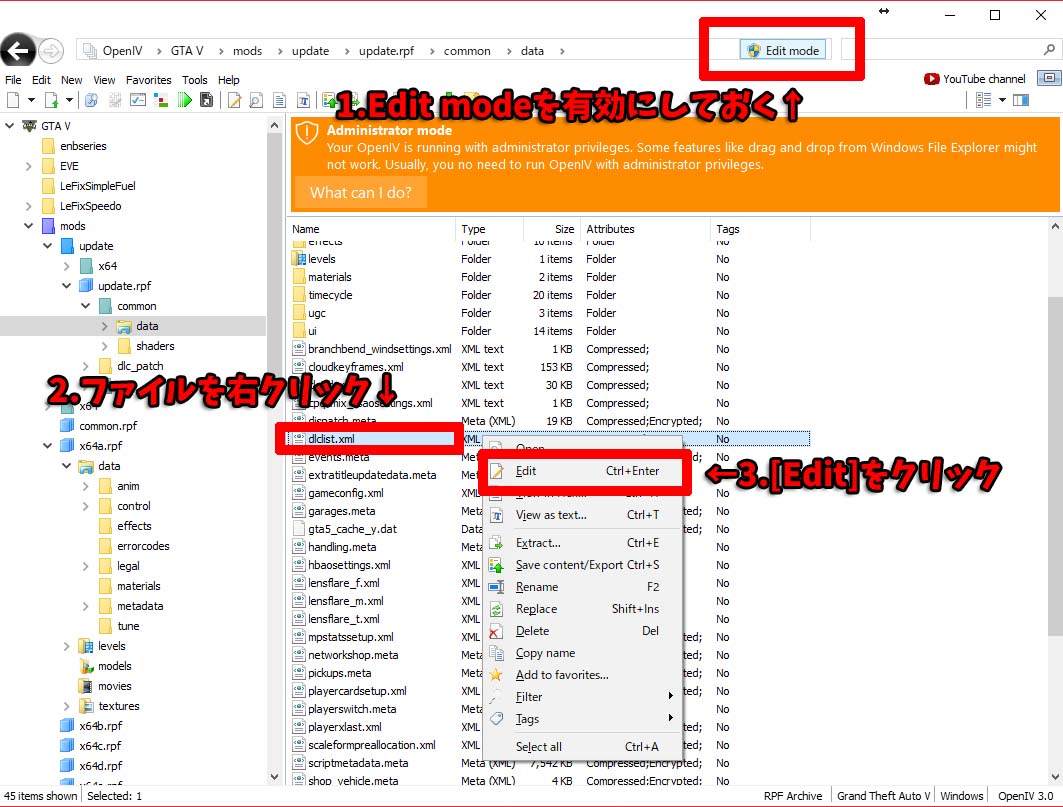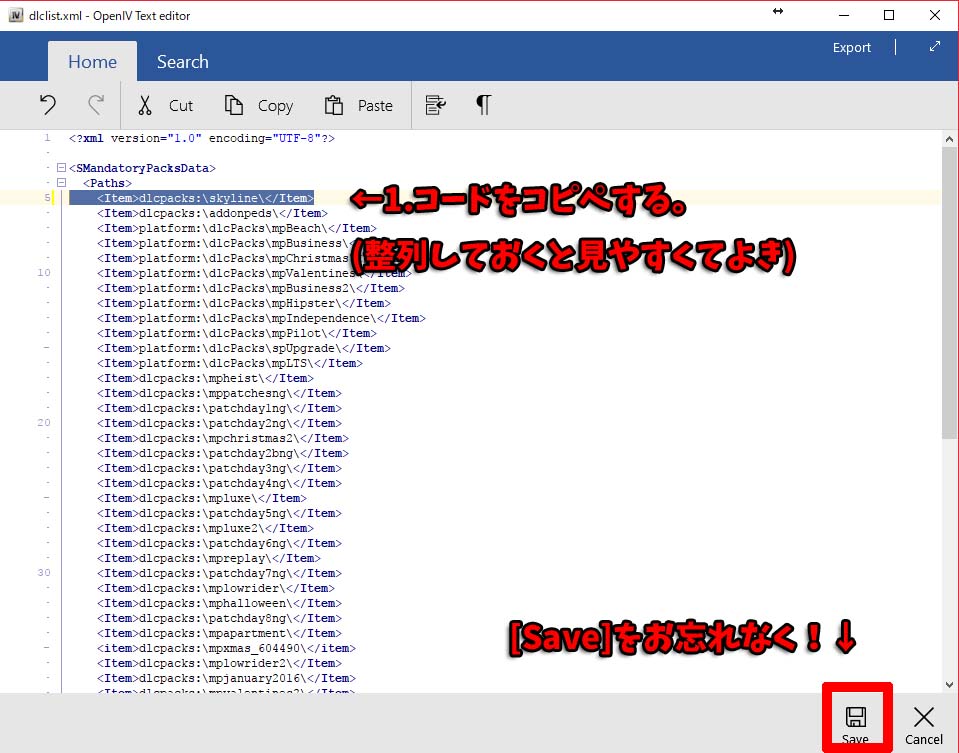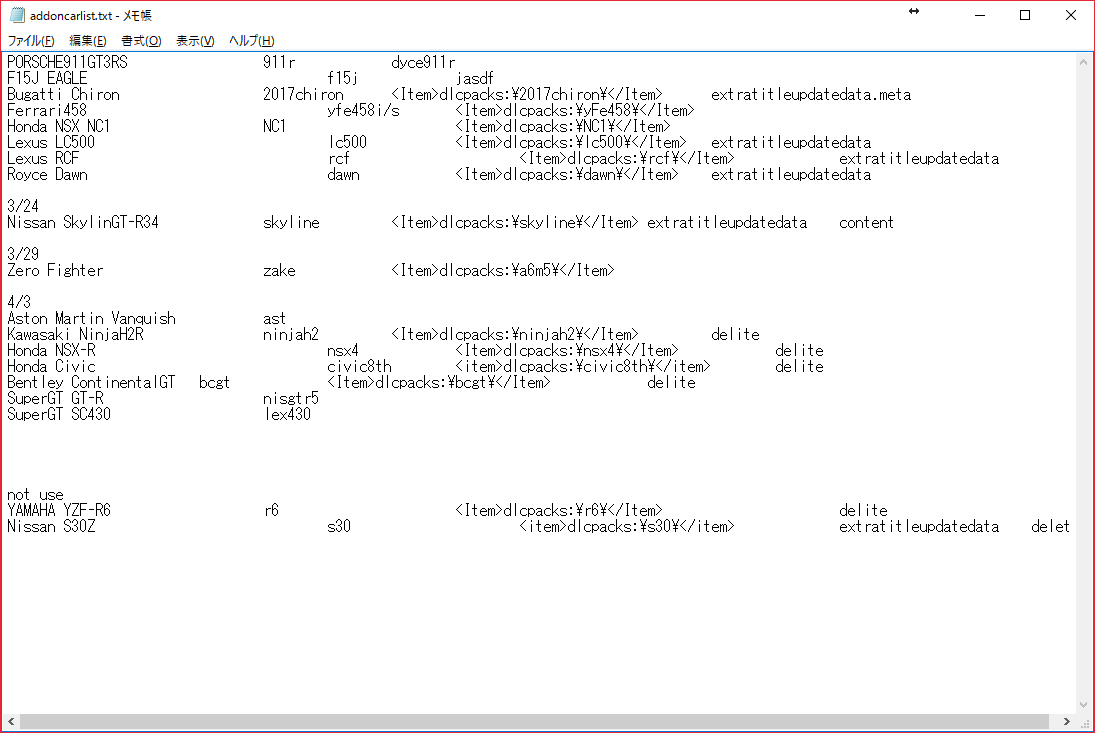どうも得意料理は君の好きなものHachiQ4です。
今回は、GTA5に車両MODを導入しよう!講座ということでAdd-On車両MODの導入方法を解説していこうと思います。
個人的には下手なReplace形式の車両MODよりAdd-Onの方が導入が簡単だと思ってたりします。
車両MOD導入の前に

この記事を参考にしながらOpenIVとmodsフォルダを導入しておいてください。
また、Add-On車両を入れただけでは使えないので以下の記事のようにしてAdd-On車両を呼び出す(Spawn)必要があります。

Replace形式の導入手順はこちら
異なる導入法のためゲーム内での扱いも少々違ったりします。
どちらも覚えておいて損はないと思います。

Add-On車両の導入手順
Readmeを見ながらコピペするだけです。
導入にはOpenIVが必要となります。
今回導入するAdd-On車両MOD
今回、Add-On車両MODの導入例としてYCA-y97y氏のBNR34GT-Rを使いながら解説していこうと思います。
エアロパーツとしてnismoとTopSecretのボディキットとリアウイングが用意されています。
おそらくR34のMODの中で一番人気のMODです。

MODのファイルを解凍する
まずは何はともあれMODファイルをダウンロードしましょう。
ダウンロードしたファイルを解凍したら以下のようになります。
中身を簡単に説明しますと、
- 「skyline」フォルダ:「dlc.rpf」が入ったフォルダです。
- 「content.xml」:このファイルがあるMODとないMODがありますが、車両の情報が書かれたファイルです。
- 「reameEN.txt」:このMODの導入方法が英語で書かれています。
- 中国語のReadme
といった感じです。
MODによって内容はまちまちですが、大体どのAdd-On車両MODにも「モデルフォルダ」と「Readme」は必ず入っています。
dlcpatchにdlc.rpfをコピーする
まずは、OpenIVを使わない作業です。
人によってはOpenIVを使って作業するようですが、私はめんどくさいのでWindows標準のエクスプローラーを使って作業します。
先程解凍したファイルの中の「dlc.rpf」が入ったフォルダ(今回は「skyline」)を以下のディレクトリにコピーします。
すでに他のMODがいくつか入っているのでアレですが、このフォルダはDLCのファイルを管理するフォルダのようで、ここに入れることでGTA5のダウンロードコンテンツとして認識させているようです。
ちなみに、アップデートのたびに「patchday○○ng」が追加されます。
dlclist.xmlとextratitleupdatedata.metaの編集
ここからOpenIVを使った作業です。
まず、OpenIVを開いてEdit Modeにして次の場所に行きます。
ここでは、dlclist.xmlとextratitleupdatedata.metaという二つのファイルを編集していきます。
(MODによってはdlclist.xmlのみの場合もあります。)
この作業には2通りの方法があるのでそれぞれ紹介しておきます。
編集方法①ファイルを一旦書き出してから編集する方法
OpenIVで「dlclist.xml」と「extratitleupdatedata.meta」を右クリックして「Extract」を選択し、任意のわかりやすい場所に書き出します。
この作業は最初だけでOKです。(アップデートがあるとその度に必要ですが)
以降の作業は作業ミスを減らすためにも「Notepad++」を使われることをオススメします。(もちろんメモ帳等でも可能です。)
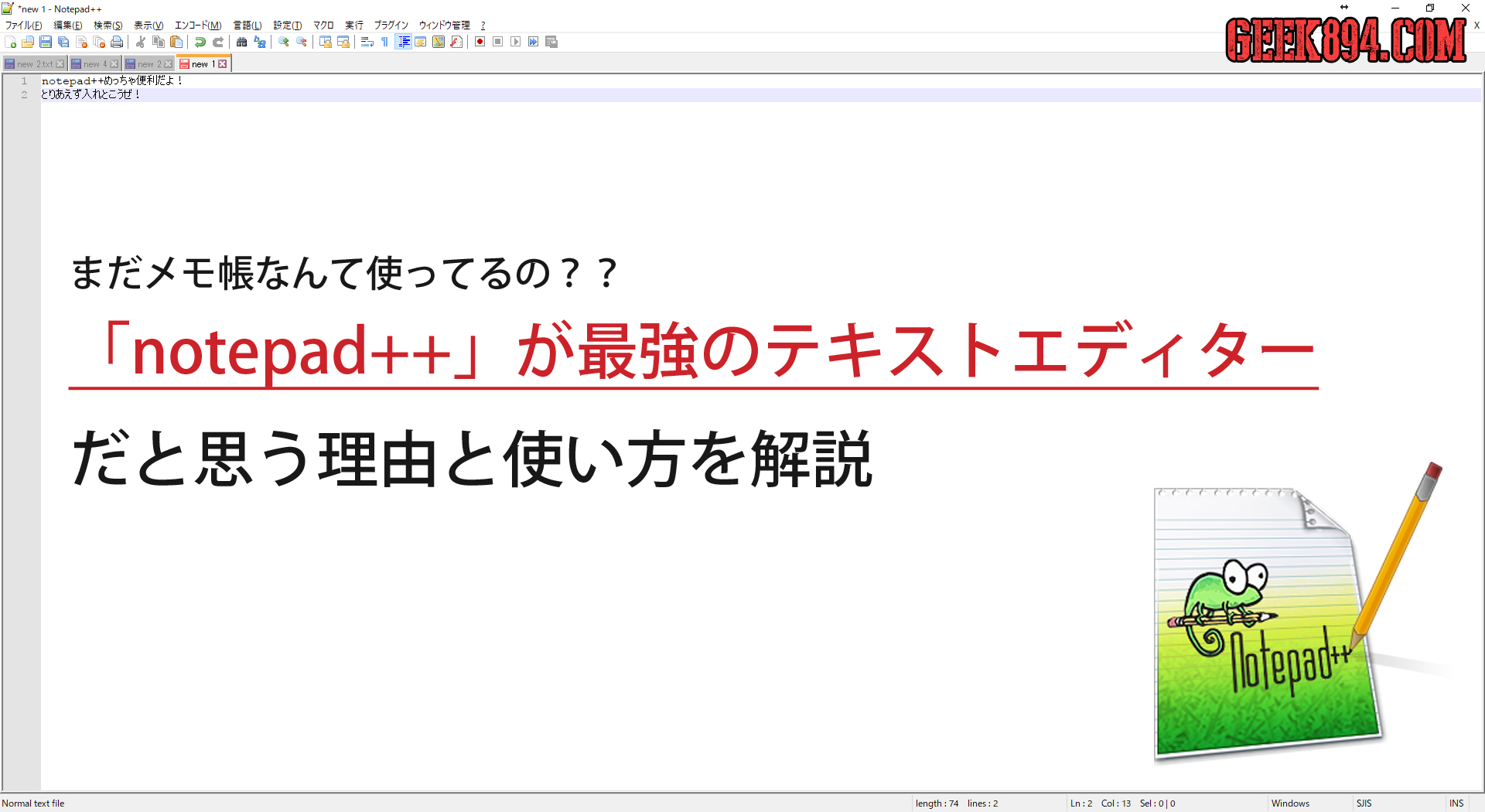
次に、書き出した「dlclist.xml」をメテキストエディタで開いて以下を追加します
<Item>dlcpacks:\skyline\</Item>
<Paths>の下に改行して貼り付けし、tabキーで整列します。(スペースキーではありません)
同じように「extratitleupdatedata.meta」を開き、以下を追加します。
<Item type="SExtraTitleUpdateMount"> <deviceName>dlc_skyline:/</deviceName> <path>update:/dlc_patch/skyline/</path> </Item>
こちらも<Mounts>の下に貼り付け後、tabキーで整列してください。
編集後はそれぞれ元のファイルをOpenIVを使って上書きしてください。
(Editモードを有効にして+ボタンからインポートすれば上書きされます。)
編集方法②OpenIVのエディターを使う
OpenIVのエディターを使うことで、ファイルを書き出す手間なく直接ファイルを編集することもできます。
(私は普段この方法しか使いません。)
OpenIVのエディターは、Edit modeを有効にしてファイルを右クリックし「Edit」を選択すると開きます。
実際の編集作業自体は①で紹介した方法と同じです。
最後に画面右したの「Save」ボタンを押すことをお忘れなく!
ほとんどのAdd-On車両MODの導入はここまでです。
content.xmlをコピーする
今回のGT-Rのように一部のAdd-On車両では「content.xml」が必要なケースがあります。
今回の場合は、以下のディレクトリに「skyline」というフォルダを作り、その中にMODに同封されている「content.xml」をコピーします。
ゲーム内で呼び出す

この記事を参考にしてゲーム内で呼び出すことができれば導入成功です。
もし「”○○” couldn’t spawn」といったエラーメッセージが出て乗り物のスポーンに失敗する場合は、Spawn Name(モデルネーム)が間違っているか、dlclist.xmlあたりの保存・編集ミスなんかが考えられますのでもう一度一からチェックしてみてください。
注意事項
AddOn車両を導入する上で頭に入れておいたほうがいいかなと思うことを少しだけまとめておきます。
GameconfigをMOD用に改変する必要がある
Add-On車両を導入することでゲームがクラッシュすることがあります。
その場合は、以下のような改変されたGameconfigに差し替えることで回避することができます。
アップデート後は新しいバージョンに対応したものにする必要があるので注意しましょう。


導入場所は”\Grand Theft Auto V\mods\update\update.rpf\common\data“です。
ScriptHookVが使えなければスポーンできない
先日のアップデートのように、GTA5自体のアップデートによってScriptHookVが使えなくなると、Trainer系のMODが軒並み使えなくなるのでAdd-On車両を呼び出すことができなくなります。
ScriptHookVの更新待ちの間は、Add-On車両を使うことができなくなるので、気に入っている車両はガレージに入れておくなどの措置を取っておく必要がありますね。

導入した車両を把握しておく
Add-On車両についてはReplace車両ほどストイックに把握しておく必要はないかと思いますが、それでも一応はどの車両を導入しているのかくらいは把握しておいたほうがいいでしょう。
私の場合は以下のようなリストを作っています。
入れすぎかもしれません(笑)
とりあえず、実車名とモデルネーム(Spawn Name)くらいは控えておくと後々確認がしやすくなると思います。
最後に
順を追ってみていくと作業数も少ないですし、何より入れ替え(replace)車両に比べて失敗が少ないです。
また、replaceしちゃうと街中に自然と現れるようになるので、改造車MODを入れたりすると街中に改造車が溢れかえったりして違和感を感じたりしますね(笑)
(ロス・サントスの治安がより悪くなりますw)
この記事を読んでもわからないことや、AddOn車両を導入する上で困ったことがある場合はフォーラムからお気軽にお問い合わせください。